بازکردن قفل گوشی بدون از دست دادن اطلاعات
روشهایی برای باز کردن قفل گوشی بدون از دست دادن اطلاعات وجود دارد. از استفاده از قابلیتهای داخلی گوشی گرفته تا ترفندهای بازیابی رمز و حتی تماس اضطراری، روشهای متعددی برای این کار وجود دارد. در این مقاله قصد داریم بهترین و مطمئنترین روشهای باز کردن قفل گوشی را بررسی کنیم تا بدون پاک شدن اطلاعات، دوباره به دستگاه خود دسترسی داشته باشید. اگر به دنبال راهحلی سریع و مطمئن برای بازکردن رمز گوشی هستید، این مطلب را از دست ندهید!
**برای بازکردن رمز گوشی میتوانید با کارشناسان باتجربه سـیسـبان تماس بگیرید. تماس از تلفن ثابت: ۹۰۹۹۰۷۱۴۶۱ بدون صفر و کد. برای تماس از طریق موبایل اینجا کلیک کنید : خرید بسته تماس**
روش های باز کردن رمز گوشی
باز کردن قفل گوشیهای هوشمند به دو دسته کلی تقسیم میشود:
روشهایی که اطلاعات پاک نمیشود:
- استفاده از حساب گوگل (برای دستگاههای اندرویدی): اگر قبلاً حساب گوگل خود را به دستگاه متصل کردهاید، میتوانید با استفاده از قابلیت “Find My Device” قفل گوشی را باز کنید.
- پین پشتیبان (Backup PIN): در صورتی که هنگام تنظیم الگوی قفل، پین پشتیبان تعیین کرده باشید، میتوانید با وارد کردن آن، قفل را باز کنید.
- استفاده از قابلیتهای امنیتی داخلی: برخی گوشیها دارای قابلیتهایی مانند Smart Lock هستند که در شرایط خاصی قفل دستگاه را بهطور خودکار باز میکنند.
- استفاده از قابلیت Find My Mobile در گوشی سامسونگ و Find My Device در مابقی گوشیهای اندروید.
- و غیره
روشهایی که اطلاعات پاک میشود:
- بازنشانی به تنظیمات کارخانه (Factory Reset): با انجام این کار، تمام اطلاعات دستگاه حذف میشود و گوشی به حالت اولیه بازمیگردد.
- فلش کردن رام جدید: نصب مجدد سیستمعامل یا رام جدید روی دستگاه باعث پاک شدن تمامی اطلاعات میشود.
- استفاده از برخی از ابزارهای جانبی
توجه داشته باشید که استفاده از روشهای بدون حذف اطلاعات در فرایند بازکردن رمز گوشی نیازمند داشتن دسترسیها و تنظیمات قبلی است. در صورتی که این روشها مؤثر نبودند، ممکن است نیاز به استفاده از روشهای دوم داشته باشید که منجر به از دست رفتن اطلاعات میشود.
آموزش باز کردن رمز گوشی بدون از دست دادن اطلاعات
روشهای مختلفی برای باز کردن قفل گوشی بدون از دست دادن اطلاعات وجود دارد که امتحان این روشها میتواند مفید باشد. ما در زیر انواع این روشها را آموزش خواهیم داد.
۱. باز کردن قفل الگوی فراموششده از طریق حساب گوگل (برای اندروید ۴.۴ و پایینتر)
اگر گوشی شما نسخه قدیمی اندروید (۴.۴ یا پایینتر) دارد، میتوانید با استفاده از حساب گوگل، قفل الگوی خود را باز کنید:
- چندین بار الگوی اشتباه وارد کنید تا گزینه Forgot Pattern نمایش داده شود، سپس روی آن ضربه بزنید.
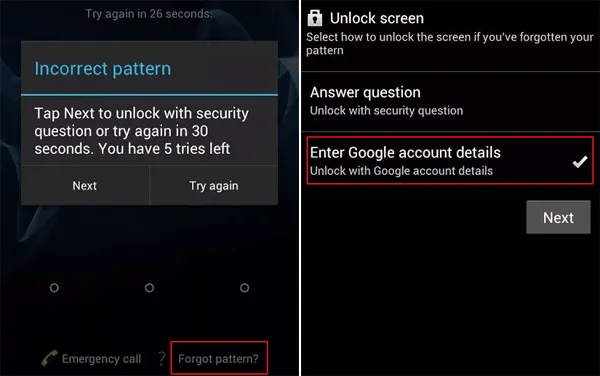
- اطلاعات حساب گوگل خود را وارد کرده و روی Sign in بزنید. حالا میتوانید به گوشی خود دسترسی داشته باشید.
نکته: این روش تنها برای دستگاههایی با اندروید ۴.۴ یا نسخههای قدیمیتر کاربرد دارد.
۲. باز کردن رمز گوشی سامسونگ بدون حذف اطلاعات از طریق Find My Mobile
اگر گوشی شما سامسونگ است، میتوانید از قابلیت Find My Mobile برای باز کردن قفل بدون از دست دادن دادهها استفاده کنید:
- به سایت رسمی Find My Mobile بروید و با حساب Samsung خود وارد شوید.
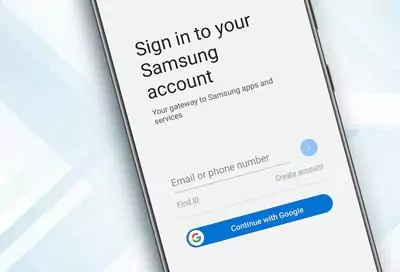
- دستگاه موردنظر خود را انتخاب کنید.

- روی گزینه Unlock بزنید و رمز عبور حساب سامسونگ خود را وارد کنید.
- منتظر بمانید تا فرآیند باز کردن قفل تکمیل شود.
این روش باز کردن قفل گوشی سامسونگ در صورتی کار میکنند که قبلاً حساب گوگل یا سامسونگ روی گوشی شما فعال شده باشد.
نحوه فعالسازی گزینه Remote Unlock در Find My Mobile
- وارد تنظیمات (Settings) گوشی شوید و به بخش Biometrics and Security بروید.
- گزینه Find My Mobile را انتخاب کنید.
- برای فعال کردن قابلیت Remote Unlock، آن را روی حالت روشن (On) قرار دهید.
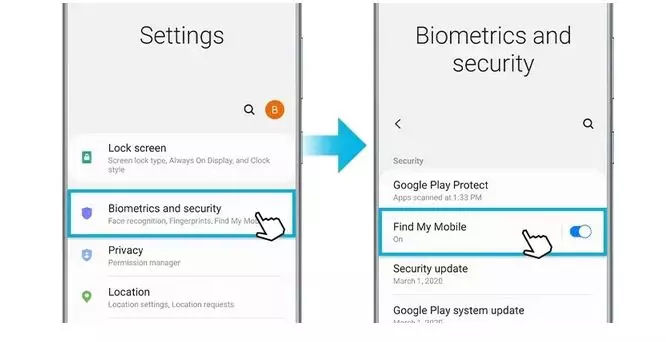
نکته: فعال بودن این گزینه به شما امکان میدهد در صورت فراموش کردن رمز گوشی سامسونگ، بتوانید از راه دور آن را باز کنید.
۳. باز کردن قفل گوشی با استفاده از Find My Device (بدون حذف اطلاعات)
Find My Device یک قابلیت رسمی از گوگل است که برای پیدا کردن، مکانیابی و قفل کردن گوشیهای اندرویدی بهصورت راه دور طراحی شده است و برای بازکردن قفل گوشی شیاومی، سامسونگ، ال جی و مابقی گوشی های اندرویدی کاربرد دارد. پیشنیاز این روش بازکردن رمز گوشی این است که گوشی شما سرویس مکانیابی (Location) و Find My Device را از قبل فعال کرده باشد.
مراحل باز کردن قفل گوشی با Find My Device:
- در یک دستگاه دیگر (کامپیوتر یا گوشی) وارد وبسایت Find My Device شوید.
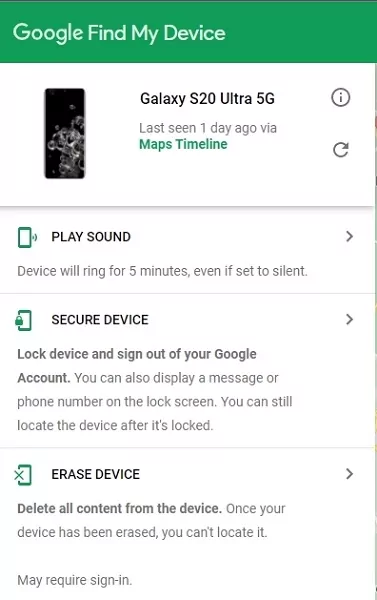
- با حساب گوگل متصل به گوشی خود وارد شوید.
- دستگاه قفلشده را از لیست دستگاهها انتخاب کنید.
- روی گزینه SECURE DEVICE کلیک کنید.
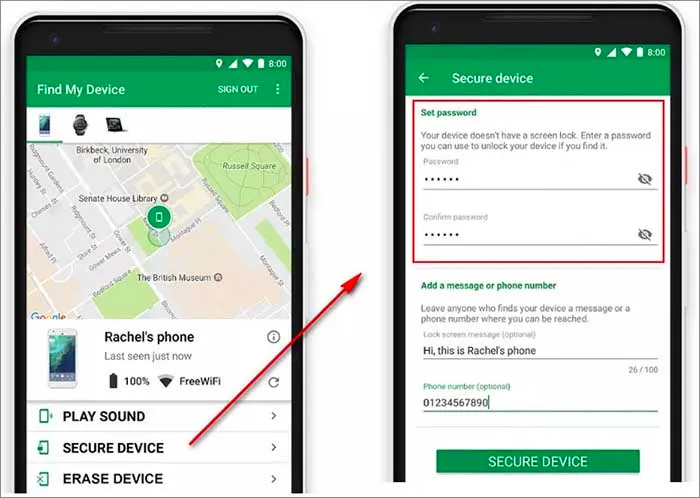
- اگر از شما درخواست شد، یک رمز عبور جدید برای گوشی تنظیم کنید.
- حدود ۵ دقیقه صبر کرده و سپس رمز جدید را روی گوشی خود وارد کنید تا قفل آن باز شود.
نکته: اگر گوشی شما سامسونگ است، میتوانید از Find My Mobile سامسونگ که عملکرد مشابهی دارد و در بالا توضیح داده شد، استفاده کنید.
باز کردن قفل گوشی بدون حذف اطلاعات با استفاده از Safe Mode
اگر قفل صفحه گوشی شما توسط یک اپلیکیشن شخص ثالث (Third-Party App) تنظیم شده باشد، میتوانید با استفاده از Safe Mode آن را غیرفعال کرده و قفل گوشی را باز کنید. توجه داشته باشید که این روش برای قفلهای پیشفرض گوشی (قفل داخلی سیستم) کاربردی ندارد.
مراحل ورود به Safe Mode و حذف قفل صفحه:
- دکمه پاور را فشار داده و نگه دارید تا گزینه Power Off نمایش داده شود.
- روی گزینه Boot to Safe Mode ضربه بزنید تا گوشی در حالت ایمن (Safe Mode) راهاندازی شود.
- پس از ورود به Safe Mode، اپلیکیشن قفل صفحه را که از آن استفاده کردهاید حذف (Uninstall) کنید.
- در نهایت، گوشی را مجدد راهاندازی (Restart) کنید.
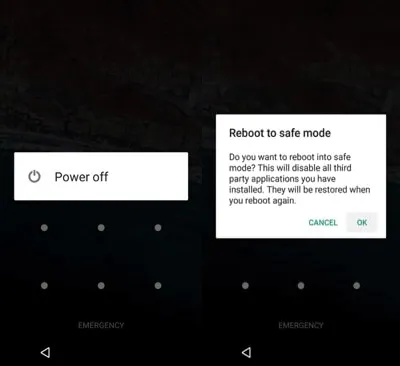
پس از انجام این مراحل، قفل صفحهای که توسط برنامه شخص ثالث ایجاد شده بود، غیرفعال خواهد شد و میتوانید بدون مشکل وارد گوشی شوید.
باز کردن قفل گوشی با نرمافزار Dr.Fone – Screen Unlock
نرمافزار Dr.Fone – Screen Unlock یکی از روشهای کاربردی برای بازکردن رمز گوشی اندرویدی بدون نیاز به حذف اطلاعات است. این برنامه امکان حذف رمز عبور، پین، الگو و حتی اثر انگشت را از روی دستگاههای اندرویدی فراهم میکند.
مراحل انجام کار:
- اتصال گوشی به کامپیوتر
- ابتدا نرمافزار Dr.Fone را روی کامپیوتر باز و گزینه Screen Unlock را انتخاب کنید.
- گوشی خود را با کابل USB به کامپیوتر متصل کرده و روی گزینه Unlock Android Screen کلیک کنید.
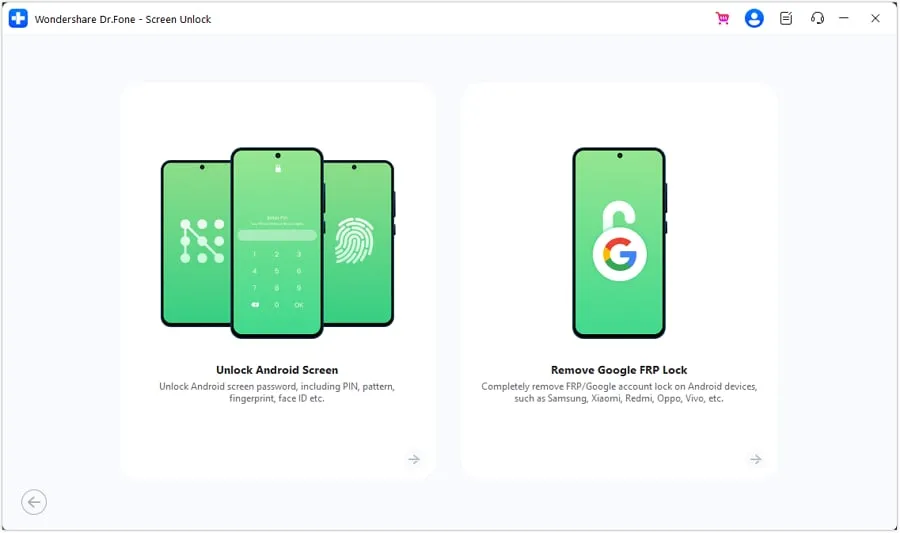
- انتخاب مدل گوشی
- از آنجایی که روش بازیابی برای مدلهای مختلف گوشی متفاوت است، باید برند و مدل گوشی خود را از لیست ارائه شده انتخاب کنید.
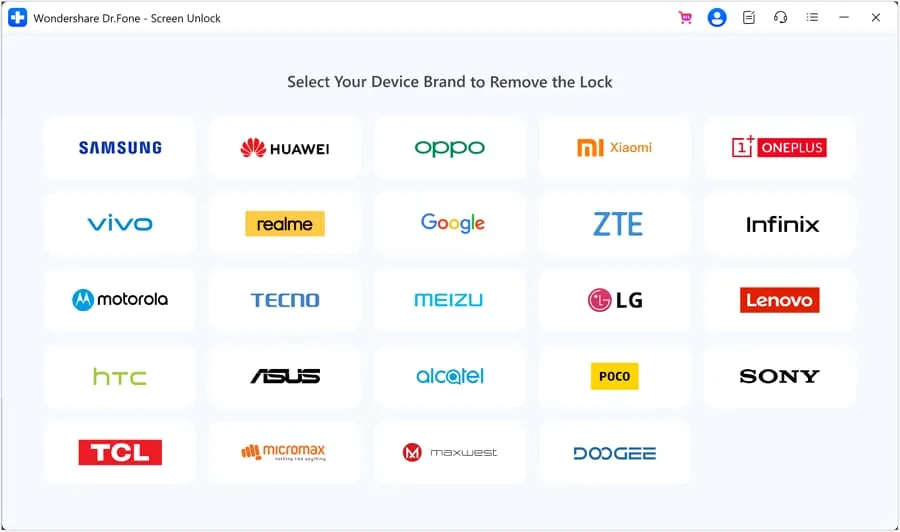
- انتقال گوشی به حالت دانلود (Download Mode)
- برای این کار، دستورالعملهای نمایش دادهشده روی نرمافزار را دنبال کنید تا گوشی شما وارد حالت دانلود شود.
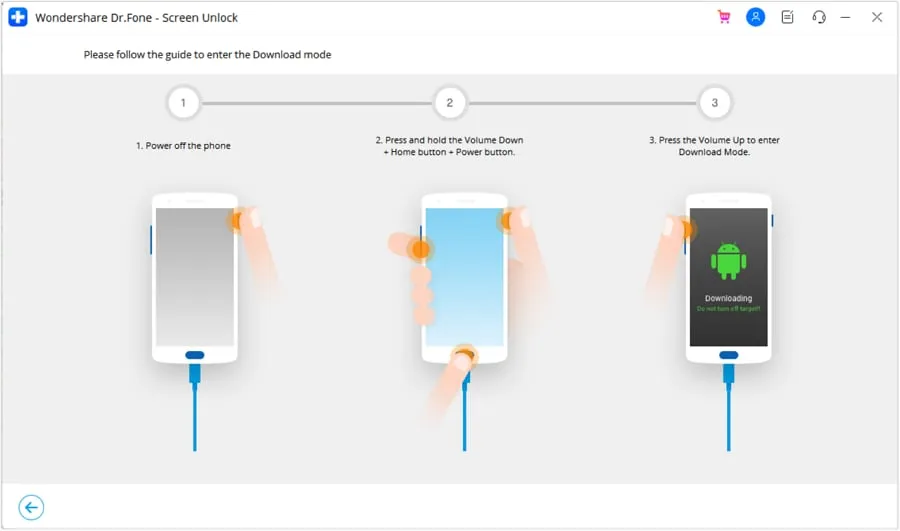
- باز کردن قفل گوشی بدون حذف اطلاعات
- پس از دانلود بسته بازیابی موردنیاز، روی گزینه Remove Now کلیک کنید.
- این روش بدون حذف اطلاعات شما، قفل گوشی را باز کرده و شما میتوانید بدون وارد کردن رمز عبور، به گوشی خود دسترسی پیدا کنید.
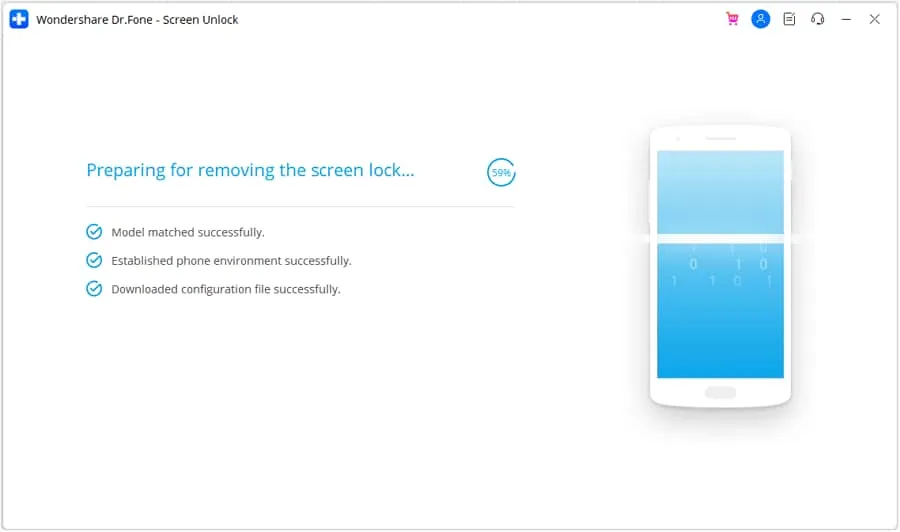
با استفاده از Dr.Fone – Screen Unlock، میتوان قفل گوشیهای اندرویدی را بدون نگرانی از حذف شدن اطلاعات بهراحتی باز کرد.
باز کردن قفل گوشی با استفاده از Android Debug Bridge (ADB)
Android Debug Bridge (ADB) یک ابزار قدرتمند برای عیبیابی و مدیریت دستگاههای اندرویدی است. با استفاده از این روش، میتوان قفل صفحه گوشی را بدون حذف اطلاعات باز کرد، اما این کار نیاز به دانش فنی و دسترسی به کامپیوتر دارد.
مراحل باز کردن قفل گوشی با ADB:
- نرمافزار ADB را از سایت رسمی توسعهدهندگان اندروید دانلود و روی کامپیوتر خود نصب کنید.
- گوشی خود را با کابل USB به کامپیوتر متصل کنید.
- Command Prompt (در ویندوز) یا Terminal (در مک و لینوکس) را باز کنید.
- دستور زیر را تایپ کرده و Enter بزنید:
adb devices
این دستور لیست دستگاههای متصل را نمایش میدهد. مطمئن شوید که گوشی شما در لیست دیده میشود.
- حال دستور زیر را برای ورود به محیط شل گوشی تایپ کنید:
adb shell
- حالا این دستور را وارد کنید تا فایل قفل صفحه حذف شود:
rm /data/system/gesture.key
- در نهایت، گوشی را با دستور زیر ریاستارت کنید:
reboot:
پس از راهاندازی مجدد، گوشی بدون قفل صفحه بوت خواهد شد و شما میتوانید به آن دسترسی داشته باشید.
- نکته: این روش فقط زمانی کار میکند که حالت USB Debugging از قبل در گوشی فعال شده باشد.
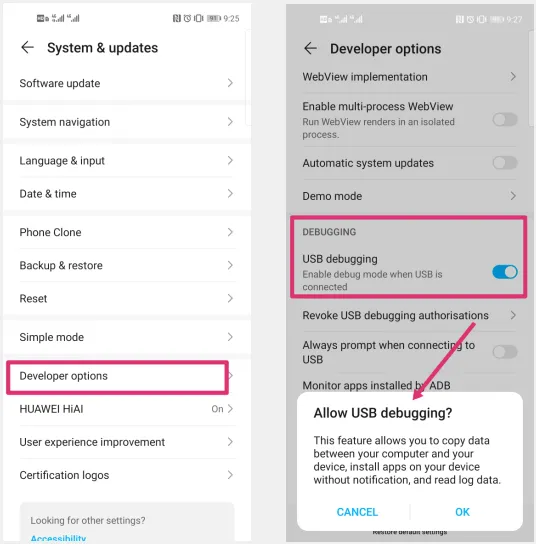
باز کردن رمز گوشی با استفاده از Backup PIN
اگر برای قفل صفحه گوشی خود از الگوی (Pattern Lock) استفاده کردهاید، ممکن است هنگام تنظیم آن، یک کد پشتیبان (Backup PIN) نیز تعیین کرده باشید. در این صورت، میتوانید از این کد برای باز کردن قفل گوشی بدون نیاز به حذف اطلاعات استفاده کنید.
مراحل باز کردن قفل گوشی با Backup PIN:
- چندین بار الگوی اشتباه را وارد کنید تا پیغام Try again in X seconds ظاهر شود.
- در پایین صفحه، گزینهای برای استفاده از Backup PIN نمایش داده میشود.

- روی این گزینه ضربه بزنید و کد پشتیبان (Backup PIN) خود را وارد کنید.
- روی OK کلیک کنید تا قفل گوشی باز شود.
نکات مهم:
- این روش باز کردن رمز گوشی با کد فقط در صورتی کار میکند که قبلاً یک Backup PIN تنظیم کرده باشید.
- برخی از گوشیهای اندرویدی این گزینه را ارائه نمیدهند، بنابراین ممکن است این روش برای همه دستگاهها در دسترس نباشد.
باز کردن قفل گوشی با استفاده از تماس اضطراری
روش تماس اضطراری یکی از روشهای قدیمی برای دور زدن قفل صفحه در گوشیهای اندرویدی نسخه ۵.۰ است. این روش روی نسخههای جدیدتر یا قدیمیتر اندروید کار نمیکند، اما اگر گوشی شما اندروید ۵.۰ باشد، میتوانید با این ترفند، قفل گوشی را باز کنید.
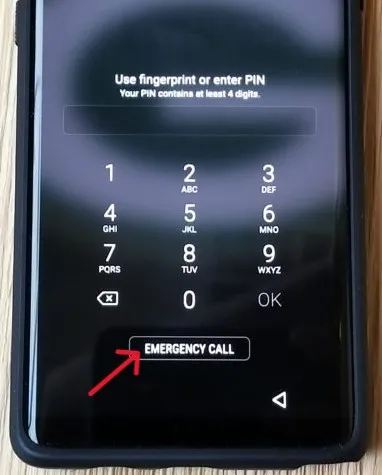
مراحل باز کردن قفل گوشی با تماس اضطراری:
مرحله ۱: دسترسی به صفحه تماس اضطراری
- در صفحه قفل، روی گزینه Emergency Call ضربه بزنید تا صفحه شمارهگیری اضطراری باز شود.
- در این بخش، یک سری کاراکترهای خاص مانند (*) یا (#) را چندین بار وارد کنید.
- سری واردشده را دوبار لمس کنید تا انتخاب شود، سپس Copy را بزنید.
- روی صفحه ضربه بزنید و متن کپیشده را Paste کنید. این کار را چندین بار تکرار کنید تا دیگر نتوانید متن را انتخاب کنید.
مرحله ۲: ورود به تنظیمات گوشی
- به صفحه قفل برگردید و روی آیکون دوربین ضربه بزنید تا اپلیکیشن Camera باز شود.
- بهطور همزمان، نوار اعلان (Notification Panel) را از بالای صفحه به پایین بکشید.
- روی آیکون چرخدنده (تنظیمات) ضربه بزنید تا وارد تنظیمات گوشی شوید.
- دوباره متن کپیشده را در قسمت رمز عبور قرار دهید و چندین بار پیست کنید تا رابط کاربری قفل شود.
مرحله ۳: باز کردن گوشی
- پس از چند لحظه، قفل صفحه محو میشود و برنامه دوربین بزرگتر نمایش داده میشود.
- وقتی برنامه دوربین کرش (Crash) کرد، صفحه اصلی (Home Screen) ظاهر میشود و شما میتوانید به گوشی دسترسی پیدا کنید.
نکات مهم:
- این روش فقط روی اندروید ۵.۰ جواب میدهد.
- اگر نسخه اندروید گوشی شما بالاتر یا پایینتر باشد، این روش کار نخواهد کرد.
- این روش ممکن است روی برخی از مدلهای گوشی اندرویدی عمل نکند.
روش های باز کردن قفل گوشی با از دست رفتن اطلاعات
در زیر روشهایی برای باز کردن قفل گوشی آمده است که انجام این روشها باعث میشود که اطلاعات گوشی شما از بین برود.
ریست فکتوری (Factory Reset) گوشی اندروید در صورت قفل شدن
ریست فکتوری (Factory Reset) که به آن هارد ریست (Hard Reset) نیز گفته میشود، یک روش نهایی برای حذف قفل صفحه گوشی اندروید است. با انجام این کار، تمام تنظیمات قفل گوشی حذف شده و دستگاه به حالت کارخانه بازمیگردد؛ اما توجه داشته باشید که تمام اطلاعات گوشی ازجمله مخاطبین، موسیقی، ویدئوها، عکسها، برنامهها و سایر دادهها پاک خواهد شد. اگر قبلاً از اطلاعات خود بکاپ گرفتهاید یا دادههای مهمی در گوشی ندارید، میتوانید این روش را امتحان کنید.
مراحل انجام Factory Reset در گوشی قفلشده:
- گوشی را خاموش کنید.
- همزمان دکمه پاور و یکی از دکمههای ولوم (Volume Up یا Volume Down) را فشار دهید تا وارد Recovery Mode شوید.
- گزینه Wipe Data/Factory Reset را انتخاب کنید.
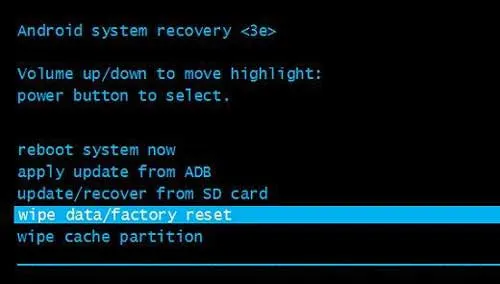
- سپس Factory Data Reset را انتخاب کرده و در نهایت روی Reboot System Now ضربه بزنید تا گوشی راهاندازی مجدد شود.
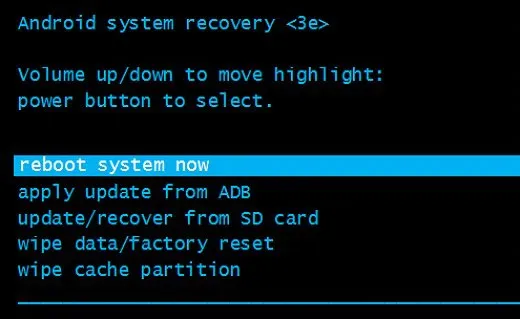
نکته: این روش باعث حذف کامل اطلاعات گوشی میشود. اگر نگران از دست دادن اطلاعات هستید، پیشنهاد میشود ابتدا نرمافزارهای مخصوص باز کردن قفل اندروید را امتحان کنید.
باز کردن قفل گوشی با DroidKit
برای باز کردن قفل گوشی اندرویدی با استفاده از نرمافزار DroidKit، مراحل زیر را دنبال کنید:
- نصب و اجرای DroidKit: ابتدا نرمافزار DroidKit را روی رایانه خود نصب و اجرا کنید. سپس گزینه Screen Unlocker را انتخاب کنید.
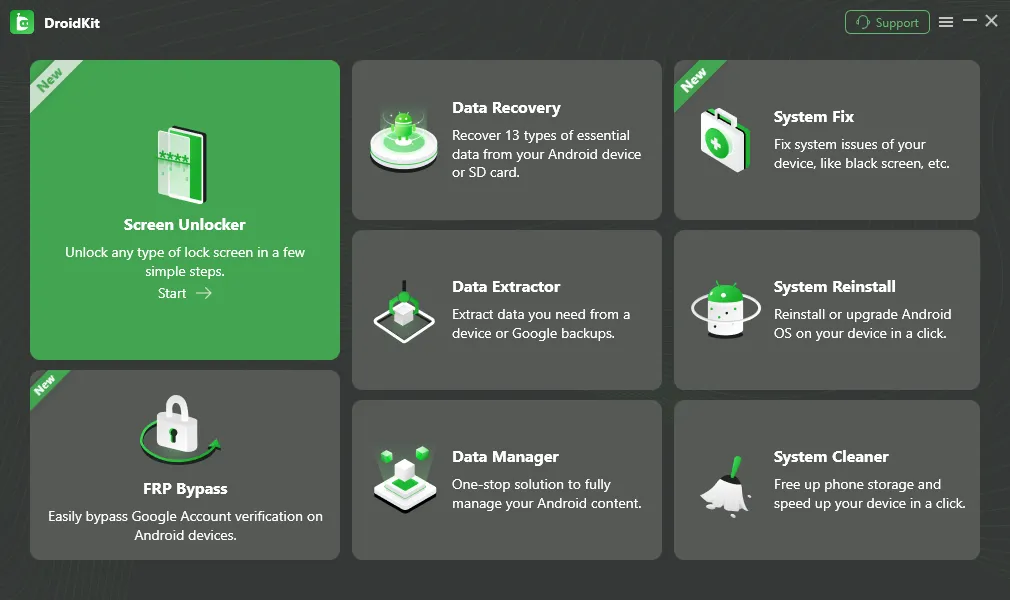
- اتصال گوشی به رایانه: گوشی اندرویدی قفلشده خود را با استفاده از کابل USB به رایانه متصل و روی گزینه “Start” کلیک کنید. توجه داشته باشید که پس از حذف قفل صفحه، تمام محتوای دستگاه شما پاک خواهد شد.
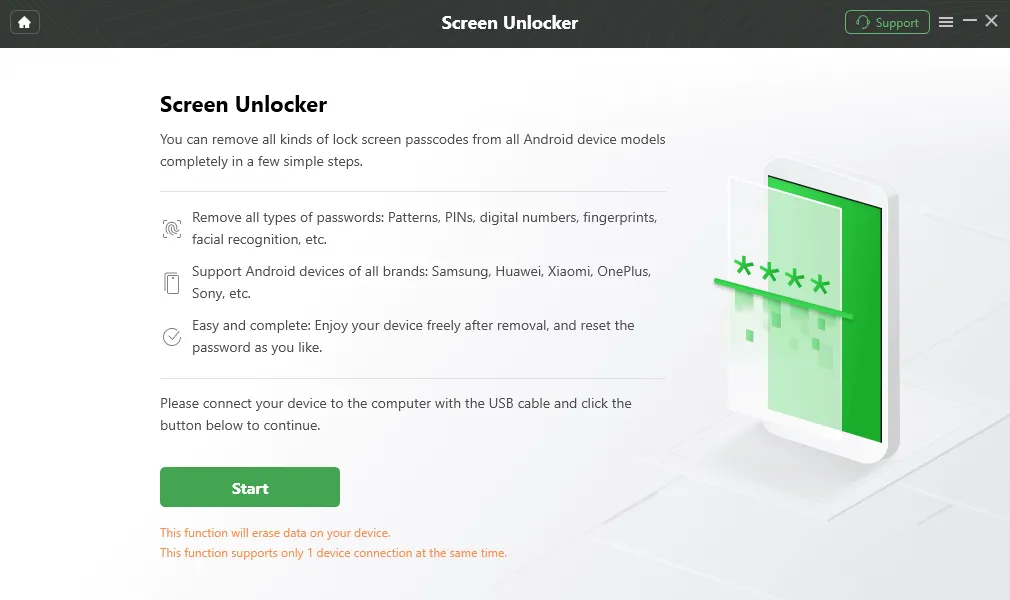
- تهیه فایل پیکربندی: پس از اتصال، DroidKit فایل پیکربندی مورد نیاز را برای دستگاه شما آماده میکند. پس از اتمام این فرآیند، روی دکمه “Remove Now” کلیک کنید تا ادامه دهید.
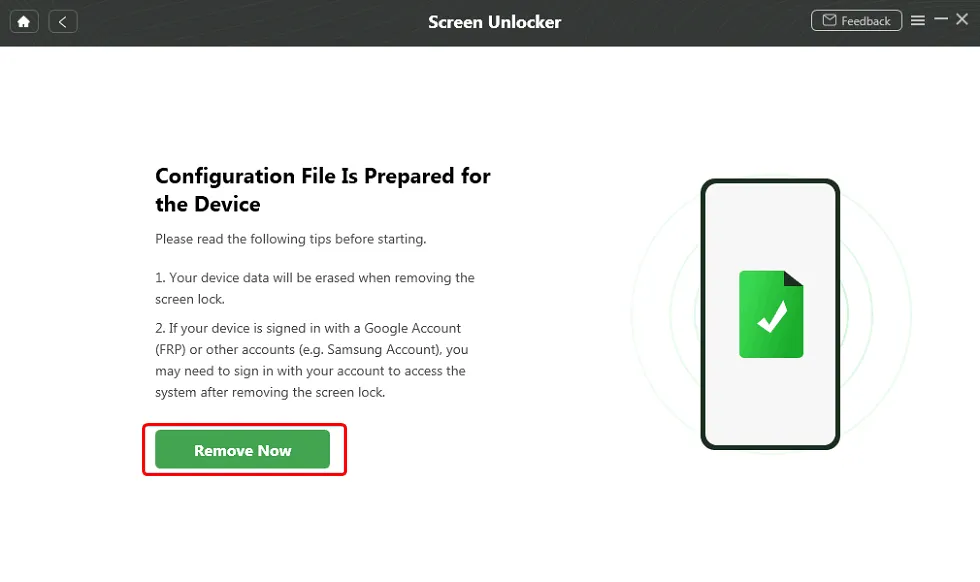
- دستورالعملهای مخصوص دستگاه: DroidKit برند دستگاه شما را شناسایی میکند. به عنوان مثال، برای دستگاههای سامسونگ، میتوانید دستورالعملهای نمایش دادهشده روی صفحه را برای حذف رمز عبور دنبال کنید.
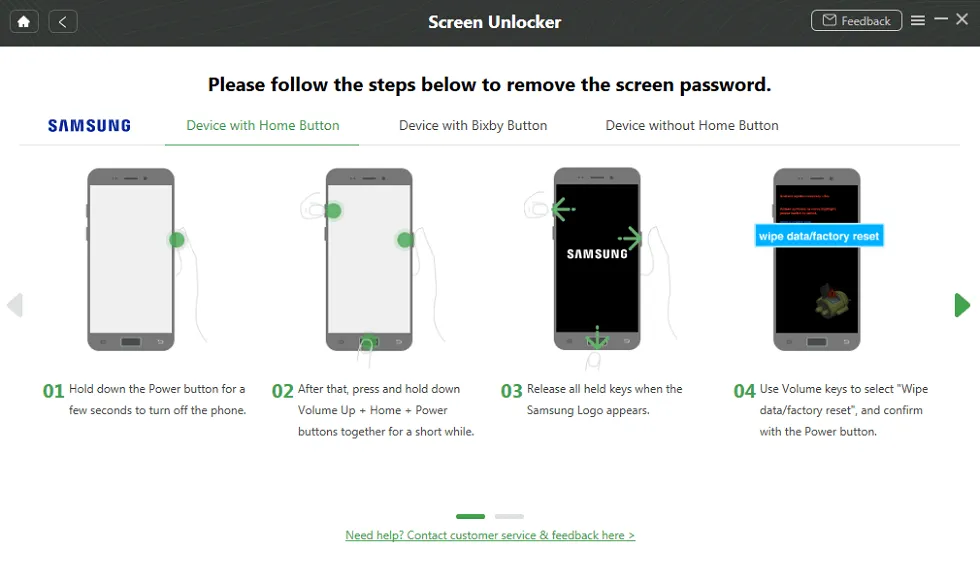
- شروع فرآیند باز کردن قفل: پس از انجام مراحل فوق، DroidKit فرآیند باز کردن قفل را آغاز میکند. چند دقیقه صبر کنید تا پیام حذف قفل صفحه تکمیل شد را مشاهده کنید.
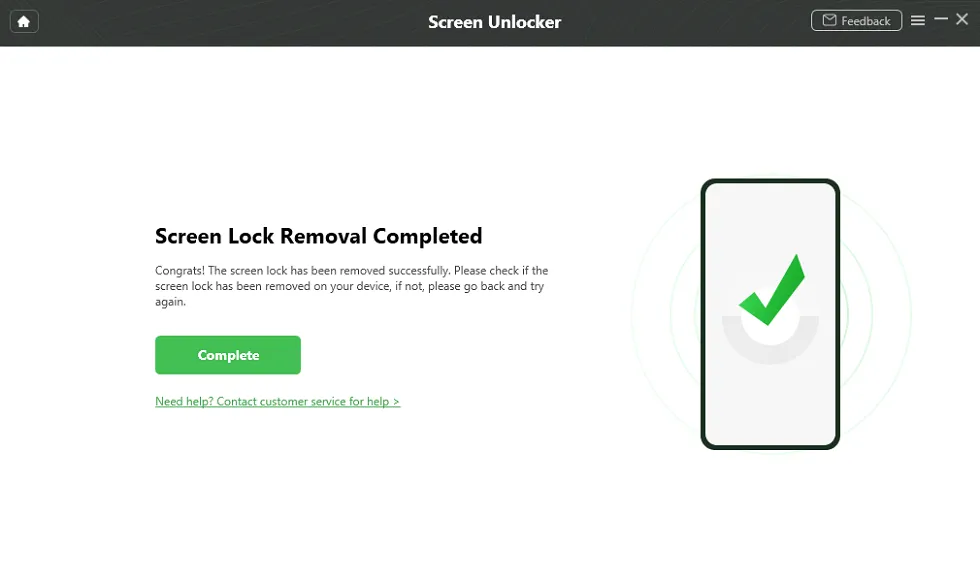
توجه داشته باشید که این روش ممکن است منجر به پاک شدن تمام اطلاعات دستگاه میشود؛ بنابراین، پیش از اقدام به این کار، اطمینان حاصل کنید که از اطلاعات مهم خود نسخه پشتیبان تهیه کردهاید.
کلام نهایی
باز کردن رمز گوشی بدون از دست دادن اطلاعات یکی از دغدغههای مهم کاربران است. در این مقاله روشهای مختلفی مانند استفاده از حساب گوگل، Find My Device، Find My Mobile سامسونگ، ADB، Safe Mode، Backup PIN و تماس اضطراری را بررسی کردیم. برخی از این روشها نیازمند دسترسی قبلی به تنظیمات خاصی هستند، در حالی که برخی دیگر مانند ریست فکتوری، تمام اطلاعات گوشی را حذف میکنند. اگر رمز گوشی خود را فراموش کردهاید، بهتر است قبل از اقدام به ریست کردن، تمام روشهای ممکن را امتحان کنید تا اطلاعات شما حفظ شود. در نهایت، فعال کردن گزینههایی مانند Find My Device و تهیه نسخه پشتیبان از اطلاعات گوشی، میتواند از مشکلات احتمالی در آینده جلوگیری کند.
پرسشهای متداول
- آیا میتوان قفل گوشی را بدون از دست دادن اطلاعات باز کرد؟
بله روشهایی مانند حساب گوگل، Find My Device، Find My Mobile سامسونگ، Backup PIN و ADB میتوانند قفل گوشی را بدون حذف اطلاعات باز کنند. - اگر Find My Device را فعال نکرده باشم، باز هم میتوانم قفل گوشی را باز کنم؟
بله اما روشهایی مانند ریست فکتوری، ADB و Safe Mode ممکن است گزینههای جایگزین باشند که برخی از آنها باعث حذف اطلاعات میشوند. - کدام روش برای باز کردن قفل گوشی سامسونگ بدون حذف اطلاعات مناسبتر است؟
اگر حساب سامسونگ خود را فعال کرده باشید، میتوانید از Find My Mobile برای باز کردن قفل گوشی بدون از دست دادن اطلاعات استفاده کنید. - آیا تماس اضطراری واقعاً قفل گوشی را باز میکند؟
این روش فقط روی اندروید ۵.۰ و برخی از مدلهای خاص عمل میکند و در نسخههای جدیدتر اندروید دیگر کارایی ندارد. - چگونه میتوانم در آینده از فراموشی رمز عبور جلوگیری کنم؟
پیشنهاد میشود از روشهایی مانند فعال کردن Find My Device، یادداشت کردن رمز عبور در مکانی امن، استفاده از حسگر اثر انگشت یا تشخیص چهره و تنظیم Backup PIN استفاده کنید تا در آینده دچار مشکل نشوید.
امیدواریم که آموزش بازکردن قفل گوشی اندروید برای شما مفید بوده باشد. اگر سوال در مورد این مطلب دارید میتوانید زیر همین مقاله بپرسید و یا از کارشناسان با تجربه موبایل و رایانه کمک بگیرید
شماره هوشمند کشوری: تماس با تلفن ثابت از سراسر کشور بدون صفر و کد
۱۴۶۱ ۹۰۷ ۹۰۹
تماس اعتباری: تماس با موبایل یا تلفن ثابت با ۴۰دصد تخفیف



سلام .گوشی a71 قفل شده ولی برای باز کردن میگه باید گوشی روت بشه یعنی چی روت؟